Arc е страхотна тема на GTK, която много хора обичат,но какво става, ако сте потребител на KDE плазма? Както се оказва, потребителите на KDE Plasma вече могат да се наслаждават на Arc благодарение на проекта Arc KDE. В тази статия ще разгледаме как да инсталираме темата за Arc на KDE и да я активираме за използване в работния плот на Плазма.
Забележка: За да използвате Arc KDE, моля, уверете се, че имате доста скорошна версия на KDE Plasma 5 (поне версия 5.7).
Ubuntu
Потребителите на Ubuntu, които търсят да инсталират пакета Arc KDE, го правят лесно, тъй като има PPA. Отворете терминал и въведете следната команда, за да активирате Arc KDE PPA.
sudo add-apt-repository ppa:papirus/papirus
След като добавите новия PPA, ще трябва да актуализирате софтуерните източници на Ubuntu. Използвайки подходяща актуализация командвайте, опреснете новия Papirus PPA.
sudo apt update
Изпълнение на подходяща актуализация командата често разкрива, че актуализациите на софтуера са готови за инсталиране. Не пренебрегвайте тази стъпка. Вместо това използвайте ап ъпгрейд команда, за да се гарантира, че софтуерът на Ubuntu е напълно актуален.
sudo apt upgrade -y
Когато надстройките завършат инсталирането, е безопасно да инсталирате неща с теми Arc KDE.
sudo apt install --install-recommends arc-kde
Arch Linux
Потребителите на Arch Linux могат да получат бърз достъп до Arc KDEкато вземете пакета директно от Arch AUR. Първата стъпка в процеса на инсталиране на Arc KDE е синхронизирането на последната версия на програмата Git с Pacman.
sudo pacman -S git
След това използвайте инструмента Git, за да клонинг най-новата версия на пакета за моментни снимки на Arc KDE към вашия компютър с Linux.
git clone https://aur.archlinux.org/packages/arc-kde-git/
В този момент е време да създадете пакета. Моля, имайте предвид това makepkg като цяло събира всички важни зависимости, не винаги работи. В случай че зависимост не успее да се инсталира, посетете официалната страница AUR и превъртете надолу до „Зависимости“.
makepkg -si
Пакетът Arc KDE Aur е изграден и инсталиран,но не сме свършили. След това ще трябва да инсталирате придружаващата тема Kvantum за Arc KDE. За щастие, този пакет не изисква взаимодействие с AUR. Вместо това го синхронизирайте с Pacman.
sudo pacman -S kvantum-theme-arc
OpenSUSE
Благодарение на OBS потребителите на OpenSUSE могат лесноинсталирайте Arc KDE пакетите. Следвайте тази връзка, намерете вашата версия на OpenSUSE и щракнете върху бутона за изтегляне до нея. Избирането на изтегляне до всяко издание автоматично ще стартира YaST.
Когато YaST стартира, следвайте инструкциите, за да активирате новото хранилище и софтуер.
Общи инструкции
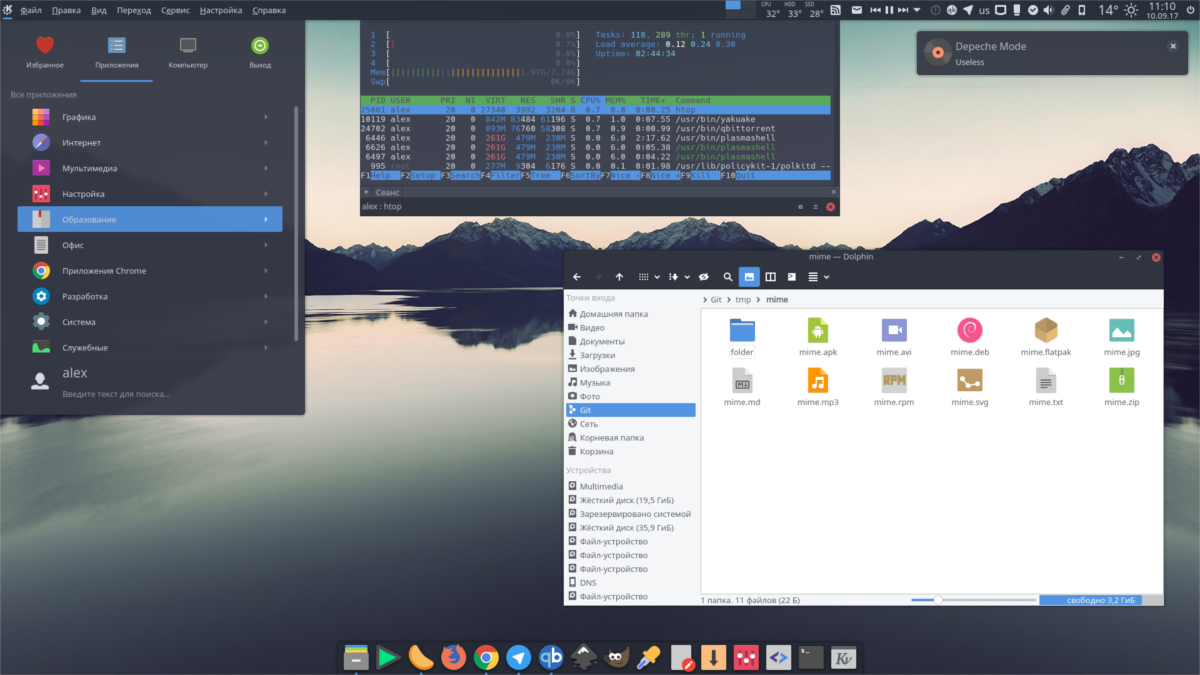
Вие сте потребител на Debian? Фенорът на Fedora? Използвате версия на Linux, която няма хубав нативен пакет за Arc KDE? Не се притеснявайте, проектът е общ баш скрипт, който всеки потребител на Linux може да стартира, за да инсталира бързо софтуера. За да го инсталирате, отворете терминал и изпълнете една от командите по-долу.
Инсталирайте Arc KDE за цялата система
Най-добрият начин да инсталирате Arc KDE е да го направите в цялата система. Преминаването по този маршрут гарантира, че Arc KDE е достъпен за множество потребители, а не само за един потребител.
sudo wget -qO- https://raw.githubusercontent.com/PapirusDevelopmentTeam/arc-kde/master/install-arc-kde-root.sh | sh
Инсталирайте Arc KDE за един потребител
Макар и да не се препоръчва, е много възможно да инсталирате Arc KDE за един потребител. Моля, разбирайте, че ще трябва да повторите този процес за всеки потребител, който иска да използва Arc KDE.
wget -qO- https://raw.githubusercontent.com/PapirusDevelopmentTeam/arc-kde/master/install-arc-kde-home.sh | sh
Когато темата за Arc KDE е инсталирана, следващатастъпка е да инсталирате Kvantum. В терминала потърсете „kvantum” или „kvantum engine” и инсталирайте софтуера. След това стартирайте „kvantummanager“. Друга възможност е да го изградите от източника тук.
Деинсталиране на Arc KDE
Ако искате да се отървете от Arc KDE и сте го инсталирали с общия скрипт, ще трябва да стартирате отделен скрипт, за да се отървете от него. В терминала направете следното:
корен
sudo wget -qO- https://raw.githubusercontent.com/PapirusDevelopmentTeam/arc-kde/master/remove-arc-kde.sh | sh
Един потребител
wget -qO- https://raw.githubusercontent.com/PapirusDevelopmentTeam/arc-kde/master/remove-arc-kde.sh | sh
Прилагане на Arc KDE
Прилагането на Arc KDE е доста лесно, благодарение на KDEПриложението „Погледнете и почувствайте“. Отидете в менюто на приложението, потърсете „look and feel“ и кликнете върху него. Вътре в „Изглед и усещане“ трябва да видите „Arc KDE“ в списъка с теми, които да приложите. Маркирайте темата и щракнете върху „OK“, за да я активирате незабавно.
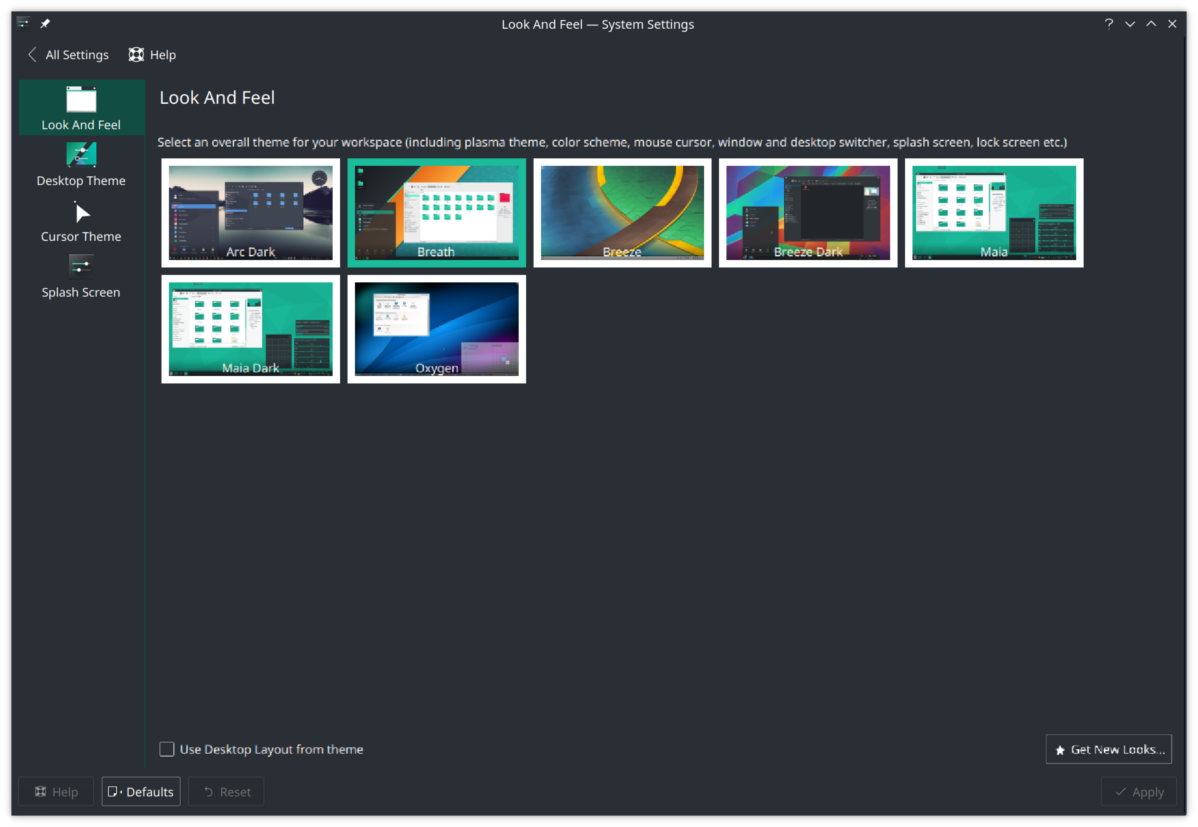
След като приложите Arc KDE темата с Lookи Feel manager в Плазма 5, ще трябва да активирате темата в Kvantum. Всички методи за инсталиране трябва да инсталират Kvantum. Ако обаче по някаква причина инструментите на Kvantum не се инсталират, отворете мениджъра на пакети на вашата дистрибуция на Linux, потърсете „kvantumengine“ и го инсталирайте.
Натиснете Alt + F2 на клавиатурата, за да изведете диалоговия прозорец за стартиране на командата Plasma, напишете в нея „kvantummanager“ и натиснете Enter.
Вътре в приложението Kvantum Manager потърсете темата „Arc“ и я приложете, за да активирате темата на вашия Linux компютър.
С настройката на Kvantum вашият Linux компютър вече използва Arc KDE!










Коментари